Impossible d'installer iOS 13/12, 6 Astuces à savoir
Vous avez sûrement entendu parler de la dernière mise à jour iOS 12 et de ses nouvelles fonctionnalités géniales. Vous décidez donc de l'installer pour rendre l'usage de votre iPhone, iPad ou iPod encore plus agréable, sauf que petit souci, vous avez beau essayer mais toutes vos tentatives de mise à jour iOS sont des échecs. Il peut arriver qu'un message affiche sur votre appareil « Échec de la mise à jour iOS 12 ». Ce n'est pas une fatalité mais plutôt un manque d'information qui rend l'installation de la mise à jour iOS 12 impossible à effectuer.
Dans les prochaines lignes, nous vous donnerons 3 astuces pour vous lorsque vous n'arrivez pas à installer la version d'iOS 12. Les solutions fonctionnent aussi pour iOS 13.
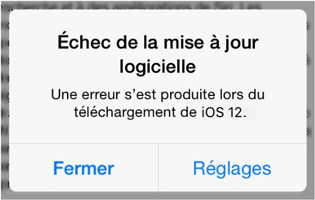
Solutions : Une erreur est survenue lors de l'installation iOS 12
Si vous recevez un message qui indique « Échec de la mise à jour logicielle car une erreur s'est produite lors du téléchargement/de l'installation de iOS 12 », essayez les techniques ci-dessous.
- Vérifier si votre iPhone, iPad ou iPod peut installer iOS 12
- 3 méthodes habituelles pour rémedier à l'installation d'iOS 12 impossible
- Régler l'échec de l'installation de la mise à jour iOS avec iTunes (perte de données)
- Solution rapide : Résoudres des erreurs d'installation iOS 12 (100% fonctionnel)
Vérifier si votre iPhone ou iPad peut installer iOS 12
S'il vous est impossible d'installer la mise à jour iOS 12 sur votre iPhone ou iPad, il se pourrait simplement que votre appareil ne soit pas compatible avec le dernier iOS. Au fur et à mesure que le temps passe, les appareils les plus anciens sont souvent dépassés et ne peuvent plus supporter certaines mises à jour d'applications et même de système d'exploitation. Nous vous donnerons la liste complète des appareils iOS qui sont compatibles avec cette mise à jour. Nous les regrouperons sous trois catégories : iPhone, iPad et iPod. Si votre appareil ne figure pas sur cette liste, alors il ne peut pas supporter ou alors n'est pas compatible avec iOS 12.
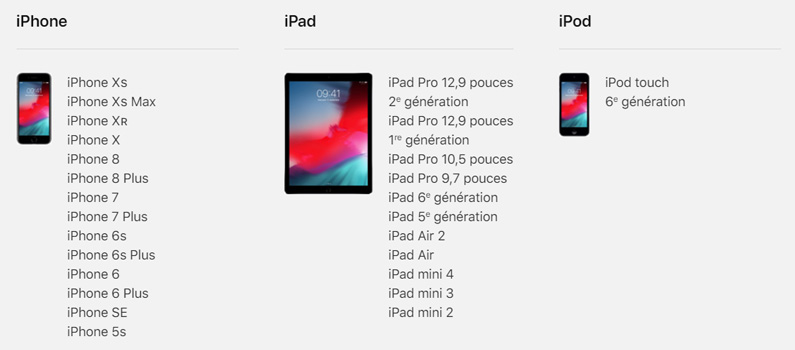
3 méthodes habituelles pour rémedier à l'installation d'iOS 12 impossible
Méthode 1. forcer le redémarrage de votre appareil iOS
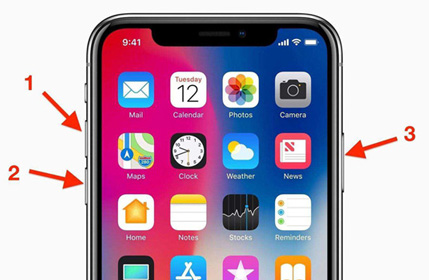
Si votre appareil fait partie de la liste de compatibilité avec iOS 12 et vous n'arrivez pas à installer iOS 12, essayez de forcer le redémarrage de votre appareil. Forcer le redémarrage se fait en appuyant une combinaison de touches qui diffère en fonction de la version de votre appareil.
- Pour iPhone X, 8 ou 8 Plus : appuyez brièvement sur le bouton d'augmentation du volume. Appuyez brièvement sur le bouton de réduction du volume. Ensuite, maintenez le bouton latéral enfoncé jusqu'à ce que le logo Apple apparaisse.
- Pour iPhone 7 ou 7 Plus : maintenez le bouton latéral et le bouton de diminution du volume enfoncés pendant au moins dix secondes, jusqu'à ce que le logo Apple apparaisse.
- Pour iPhone 6s ou modèle antérieur, un iPad ou un iPod : maintenez le bouton principal et le bouton supérieur (ou latéral) enfoncés pendant au moins 10 secondes, jusqu'à ce que le logo Apple apparaisse.
Méthode 2. vérifier l'espace stockage disponible sur votre iPhone
Quand un message d'erreur est affiché sur votre écran et vous faites face à une erreur lors de l'installation de iOS 12/12.3/12.4, ne vous inquiétez pas. Vérifiez si vous avez suffisamment d'espace sur votre appareil pour pouvoir télécharger et installer la mise à jour.
Simplement allez dans Réglages > Général > Stockage de l’iPhone.
Si ce n'est pas le cas, créez de l'espace en supprimant certains fichiers et recommencez. Si vous avez suffisamment d'espace, essayez les astuces suivantes.
Consultez ici pour plus de trucs et astuces lorsque le stockage de votre iPhone est saturé.
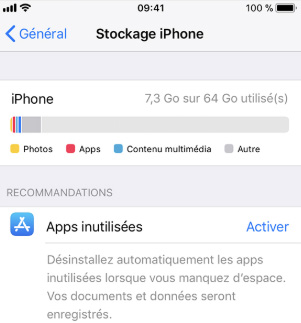
Méthode 3. vérifier les réglages réseau
Pour être capable de télécharger une nouvelle mise à jour et l'installer, il vous faut une connexion et des réglages internet adéquats. Il est possible que vos données mobiles ne soient pas activées, et donc la première chose à faire c'est de vérifier. Si vos données mobiles sont activées et que vous n'arrivez pas toujours à télécharger la mise à jour, il vous faudra utiliser une connexion sans fil. De façon générale, la connexion à un réseau Wi-Fi plus stable, la mise à jour se passe plus vite et plus fluidement.
Régler l'échec de l'installation de la mise à jour iOS avec iTunes (perte de données)
Si votre iOS 12 ne s’installe pas via OTA ou ne fonctionne pas correctement, vous pouvez opter pour une mise à jour iTunes. Il utilise essentiellement iTunes pour installer le logiciel iOS 12 sur votre iPhone. Ceci est une méthode un peu compliqué et iTunes fonctionne très lentement et votre iPhone peut perdre des données s'il est mal fait. Il est donc préférable de faire vos sauvegardes à l’avance. Voici comment utiliser iTunes pour mettre à jour iOS 12 :
À noter que la mise à jour via iTunes peut effacer toutes vos données. Si vous ne voulez pas perdre du temps à effectuer une sauvegarde, nous vous recommandons d'utiliser la prochaine solution qui met à jour votre appareil iOS en gardant toutes ses données et en évitant toute erreur qui peut être produite lors de la restauration dans iTunes.
- Connectez votre iPhone/iPad à iTunes et cliquez sur l'option "Rechercher les mises à jour".
- iTunes vous indiquera qu'une nouvelle mise à jour d'iOS 12 est maintenant disponible.
- Confirmez pour télécharger et acceptez les conditions générales.
- Attendez que iTunes termine l'installation d'iOS 12 sur votre appareil.
Voilà, iTunes va simplement supprimer l'ancien système et mettre à jour vers iOS 12 sans problème. Mais vous avez besoin de restaurer une sauvegarde si vous voulez réobtenir vos données auparavant.
Note : Si vous changez d'avis et ne voulez pas mettre à jour votre appareil, rassurez-vous que vous avez la possibilité de restaurer votre iPhone sans mise à jour, en gardant les données.
Solution efficace : Résoudre des erreurs d'installation iOS 12 (100% fonctionnel)
Tenorshare ReiBoot assiste les utilisateurs iOS dans la résolution des problèmes communs rencontrés avec l'installation de la mise à jour ou la restauration. Cet outil est un logiciel professionnel qui permet de résoudre les erreurs survenues lors de l'installation d'iOS sur iPhone, iPad ou iPod touch sans perte de données. Il vous suffit de suivre les quelques étapes que nous vous présentons ci-dessous pour résoudre votre problème.
Étape 1. Apres avoir téléchargé et installé le logiciel pour réparer iPhone sur votre ordinateur, lancez le logiciel et branchez votre appareil sur votre ordinateur via un câble USB. Le logiciel détectera votre appareil. Cliquez alors sur l'option « Réparer tous les problèmes iOS ».

Étape 2. Cliquez ensuite sur « Télécharger » pour télécharger le firmware approprié à votre appareil. Une fois terminé, vous pouvez commencer la réparation.

Étape 3. Après environ 10 minutes, la réparation se termine et votre appareil devrait redémarrer correctement avec le nouvel système d'exploitation iOS 12. Ci-dessous un guide vidéo qui sera plus intuitif.
Voilà donc les informations importantes à savoir pour mettre à jour votre appareil iOS. Nous espérons que vous avez trouvé dans cet article la raison pour laquelle vous n'arrivez pas à mettre à jour votre appareil vers la version iOS 12 et la solution adéquate pour résoudre ce souci. Même si votre iPhone ne détecte pas la mise à jour iOS disponible, ces solutions peuvent bien vous servir. Vous pouvez opter pour iTunes ou ReiBoot pour mettre à jour le système iOS.
- Entrer en / Sortir du mode de récupération en un clic. Ultra-fonctionnel.
- Résoudre 150+ problèmes d'iOS / iPadOS / tvOS (bloqué sur la pomme, écran noir, redémarrage en boucle, etc.)
- Restaurer iPhone / iPad / iPod sans iTunes sans perdre des données.
- Compatible avec le dernier iPhone 15 & iOS 17, iPadOS



